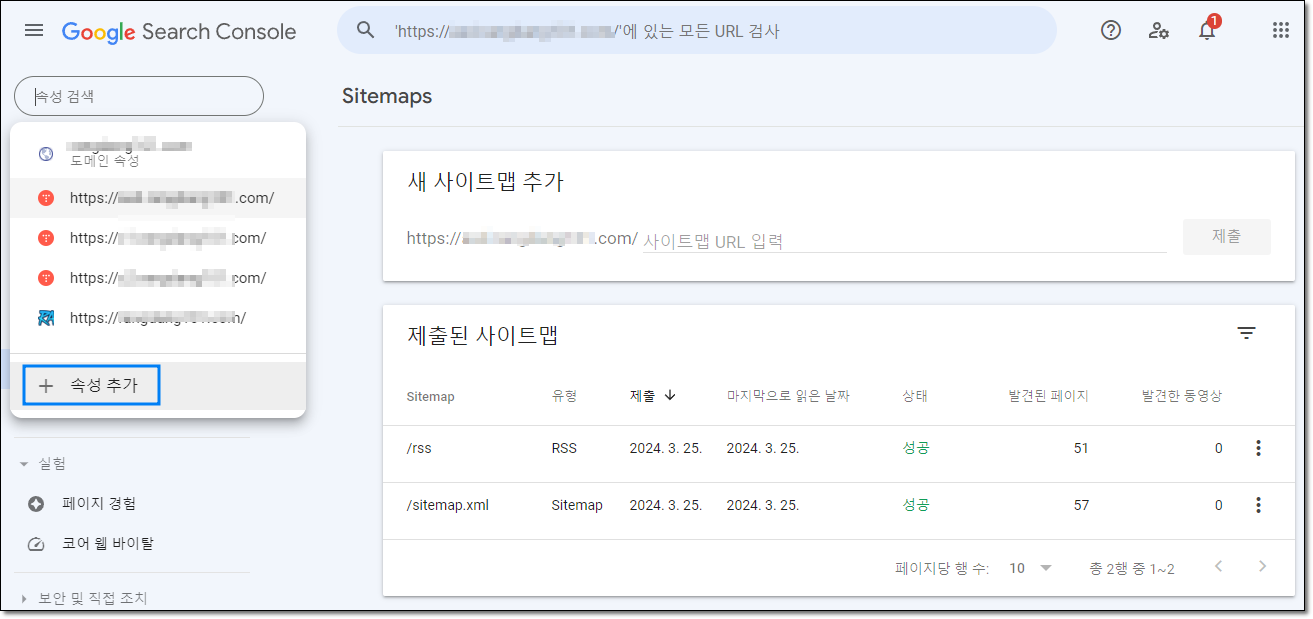티스토리 뷰
애드센스 승인을 받은 계정에서 추가로 만든 하위도메인도 구글서치콘솔에 등록해야 합니다. 그래야 구글 검색봇이 하위도메인에 등록된 블로그 글을 읽어갈 수 있게 됩니다.
보통 구글서치콘솔 등록은 티스토리 메뉴를 통해서 하게 되는데 무슨 일인지 그게 제대로 작동하지 않는 경우도 많은 것 같습니다. 그 경우에는 직접 구글서치콘솔에서 제대로 처리가 되었는지 확인해야 합니다.

1) 티스토리에서 구글서치콘솔등록
애드센스 승인을 받은 지메일이 아닌 다른 메일로 만든 티스토리에 입혀진 하위도메인일 경우에는 승인받은 지메일로 로그인한 상태에서 구글서치콘솔을 연결해야 합니다.
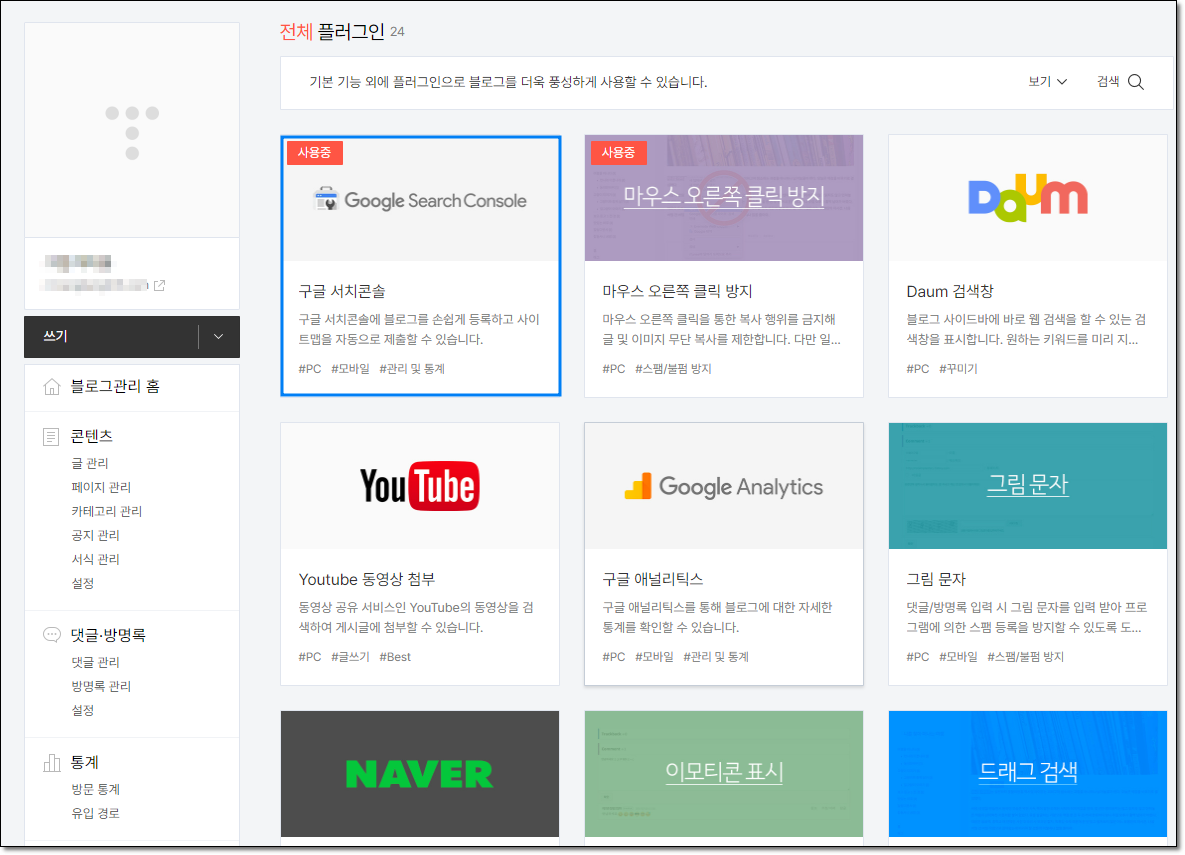
아래 사진처럼 [계정연결하기]를 누르면 어렵지 않게 구글서치콘솔에 사이트맵이 등록됩니다.
이 과정이 순조롭게 진행이 안되면 구글서치콘솔에 직접 연결해서 작업해야 합니다.

2) 구글서치콘솔에서 등록
애드센스 승인받은 지메일로 구글서치콘솔에 접속하면 아래 화면이 나타나는데 화살표가 가리키는 역삼각형 아이콘을 누르면 승인받은 도메인과 등록된 하위도메인 리스트가 나타납니다.


아직 등록이 안된 하위도메인을 등록하려면 도메인 리스트 밑에 있는 [+ 속성추가]를 누르면 됩니다. 속성추가를 누르면 아래 화면처럼 도메인 또는 URL을 입력하는 화면이 나타납니다. 이 화면에서 하위도메인은 우측 [URL 접두어]에 입력해서 등록해야 합니다.

정상적으로 등록이 되면 서치콘솔 첫 화면에 있는 도메인 리스트에 새로 등록한 하위도메인이 나타나는데 그 주소를 클릭합니다. 그리고 좌측 메뉴 [Sitemap]을 눌러 sitemap.xml과 rss를 추가해 주어야 합니다. 티스토리에서 정상적으로 등록했다면 sitemap.xml은 추가되어 있을 것입니다.
하여튼 화면 가운데 [새 사이트멥 추가] 란에 하위도메인 주소가 나타나는데 그 주소 뒤에 /sitemap.xml을 붙여 제출합니다. 그러면 제출된 사이트맵 란에 방금 등록한 것이 나타납니다. 상태가 [성공]으로 보여야 합니다.
이번에는 rss도 제출해야 합니다. 역시 하위도메인 주소에 /rss 를 붙여 제출합니다.
그런데 상태가 [성공]으로 안뜨는 경우가 있는데, 시간이 걸릴 수 있으니 당황하지 말고 몇 시간 뒤에 다시 확인하면 됩니다. rss와 sitemap.xml 이 모두 [성공]으로 되면 구글서치콘솔 등록이 완료된 것입니다.